Alo În această lecție vom vorbi despre trecerea de la vechea versiune Joomla 1.5 la noua versiune 2.5. Veți învăța cum să faceți în siguranță și fără multe probleme.
Care componentă trebuie utilizată pentru tranziție?
Înainte de mine, a fost sarcina de a muta Joomla versiunea 1.5 la Joomla 2.5. De la început, eu, ca și cum toată lumea a vrut să treacă rapid la noua versiune, astfel încât componenta pentru mine a făcut-o. Așa că am folosit JUpgrade. Dar, după ce am urmat toate etapele de migrare, du-te la noua versiune nu a avut succes, iar site-ul, apoi, în plus față de eroarea a avut nimic, așa că a trebuit să se rostogolească.
Încercând următoarea metodă (componentă) pe ea și oprită. Și m-am oprit pe componenta J2XML Importator.
Cum funcționează importatorul J2XML?
pentru că componenta poate transfera doar conținut, instalarea Joomla 2.5 CMS este necesară pe cont propriu.
Mutarea site-ului la Joomla 2.5
Acum ne vom gândi cum să facem totul
2. Instalarea componentei pentru site-ul vechi pe Joomla 1.5
Instalarea nu diferă de instalarea obișnuită a șabloanelor și a altor componente, module
Mergem la instalarea extensiilor:
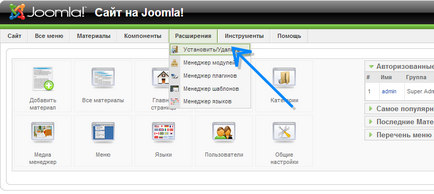
Selectați componenta descărcată J2XML Importer pentru Joomla 1.5 și faceți clic pe install
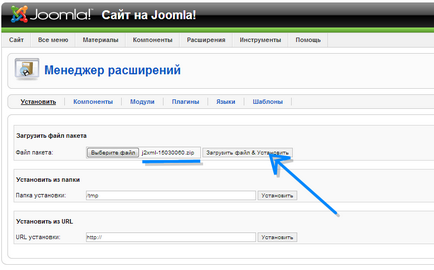
Dacă instalarea are succes, se va afișa următorul mesaj:
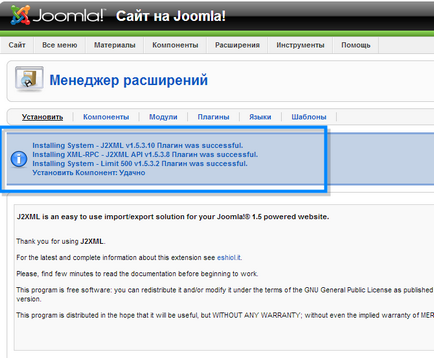
3. Salvarea tuturor utilizatorilor pe vechiul site
Pentru a salva utilizatorii, accesați fila Site -> Utilizatori
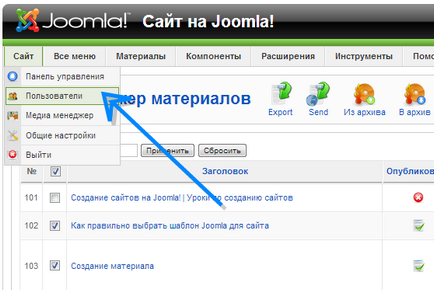
Apoi, selectați toți utilizatorii și faceți clic pe butonul Export
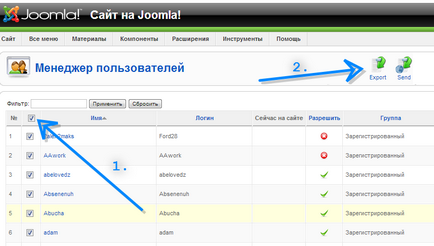
4. Reținerea tuturor materialelor de pe site-ul vechi
Pentru a salva materialele, accesați fila Materiale -> Manager materiale
Și la fel ca și pentru utilizatori, selectăm toate materialele și dă clic pe Export
4. Instalați Joomla 2.5 pe serverul local
Realizăm oprirea obișnuită a aplicației Joomla 2.5 pe calculatorul dvs .: Instalarea lecției Joomla 2.5
5. Instalarea componentei pentru noul site pe Joomla 2.5
Realizăm instalarea obișnuită a componentei, dar deja selectăm fișierul importat J2XML Importer pentru Joomla 2.5.
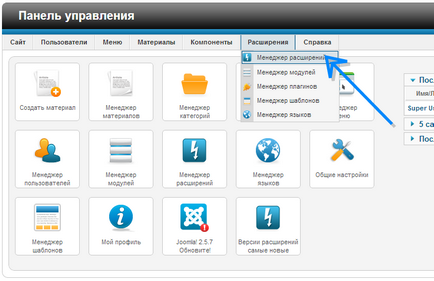
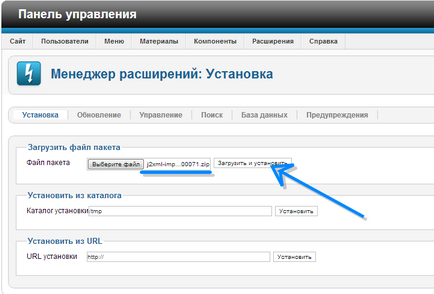
6. Configurarea importatorului J2XML
Mergem în componenta J2XML Importator, deschidem setările
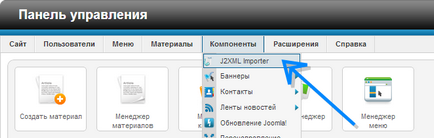
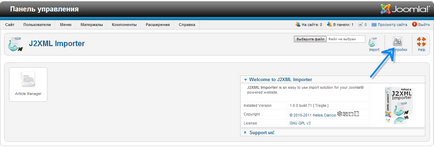
În setări, bifați caseta de selectare Mențineți ID-urile utilizatorilor. Salvați și închideți.
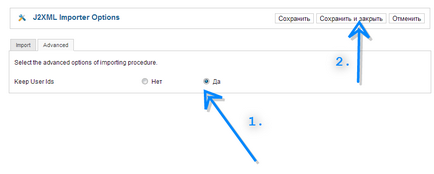
7. Salvarea tuturor materialelor pe un site nou
Mergem la componenta J2XML Importator.
Acum, selectați toate materialele salvate și faceți clic pe Import.
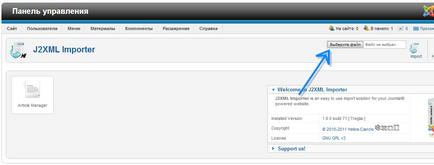
Dacă materialele sunt salvate cu succes, această imagine va fi afișată

Terminați tranziția
Acum site-ul nostru are toate materialele necesare. Dar, în afară de toate acestea, va trebui să faci o muncă suplimentară:
Creați din nou toate elementele de meniu pentru noul site.
Instalați toate modulele și șabloanele pentru versiunea Joomla 2.5